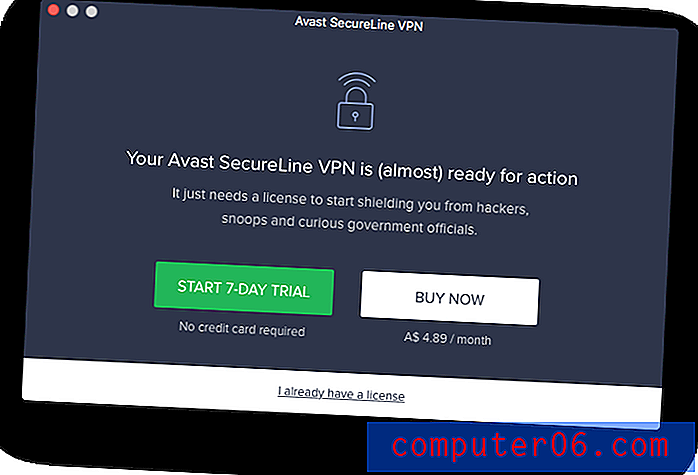Slik legger du til Emoji-tastaturet til iPhone 5
Sist oppdatert: 13. januar 2017
IPhone 5-tastaturet som kommer opp når du trenger å skrive inn en tekstmelding, e-post eller nettleser inneholder nesten alle tegn du måtte trenge for å uttrykke tankene dine på morsmålet ditt. Men du har kanskje sett eller mottatt tekstmeldinger som inneholder bildetegn som heter emoji. Disse karakterene lar deg uttrykke følelser bare gjennom bruk av en spesiell karakter. De er spesielt populære blant unge mennesker, men de bruker dem for andre. Så fortsett å lese nedenfor for å lære hvordan du begynner å bruke emoji-tegnene på din iPhone 5.
Hvis du leter etter en måte å tilpasse din iPhone 5, og samtidig legge til litt ekstra beskyttelse, kan du sjekke utvalget av iPhone 5-saker som er tilgjengelige hos Amazon.
Denne artikkelen ble skrevet for iOS 6. Du kan lese artikkelen for å legge til emoji-tastaturet i iOS 7 her. Vi har også lagt til instruksjoner for å legge til emoji-tastaturet til en iPhone 5 i iOS 10 på slutten av denne artikkelen. Klikk her for å gå dit direkte.
Sett inn Emoji i meldinger på iPhone 5
Det er mange forskjellige emoji-er som er tilgjengelige for deg, og du vil oppdage at det er passende for omtrent enhver følelse du kan forestille deg. Det er imidlertid viktig å merke seg at emojiene du inkluderer i tekstmeldingene dine bare vil være synlige for folk som også bruker iOS-enheter, for eksempel iPhones, iPads eller iPod Touches. Følg det med å følge trinnene nedenfor for å lære hvordan du setter inn emoji-tegnikonene i tekstmeldingene dine.
Trinn 1: Trykk på Innstillinger- ikonet.

Trykk på Innstillinger-ikonet
Trinn 2: Velg alternativet Generelt .
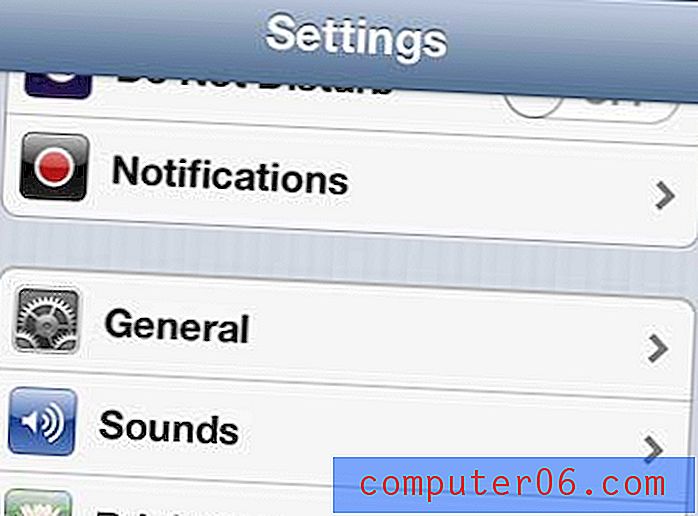
Åpne General-menyen
Trinn 3: Bla nedover og velg tastaturalternativet .
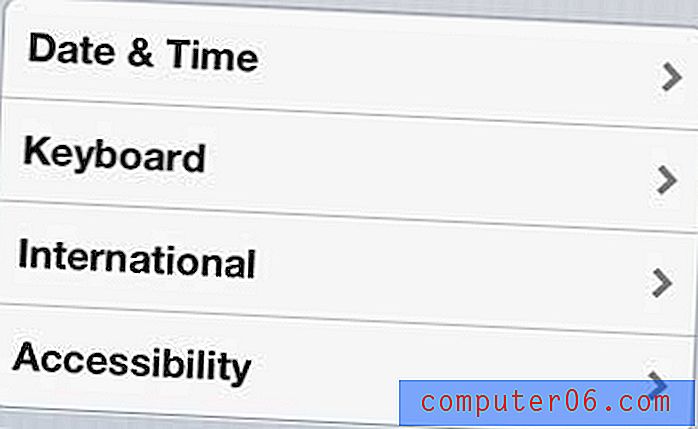
Åpne tastaturmenyen
Trinn 4: Trykk på tastaturalternativet .
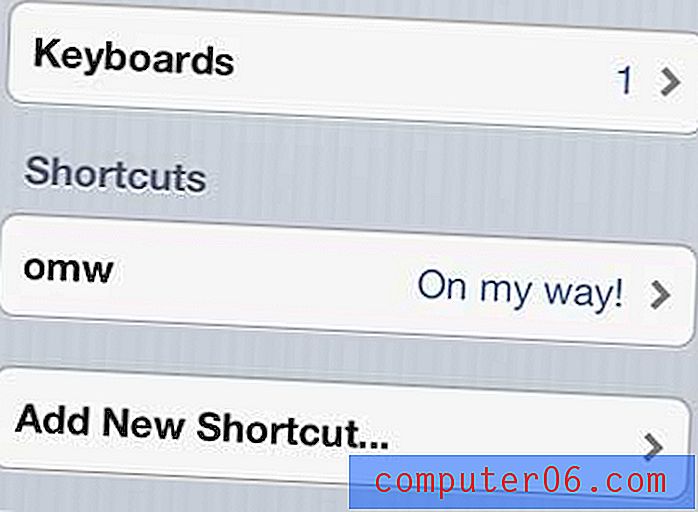
Trykk på tastaturalternativet
Trinn 5: Velg alternativet Legg til nytt tastatur .
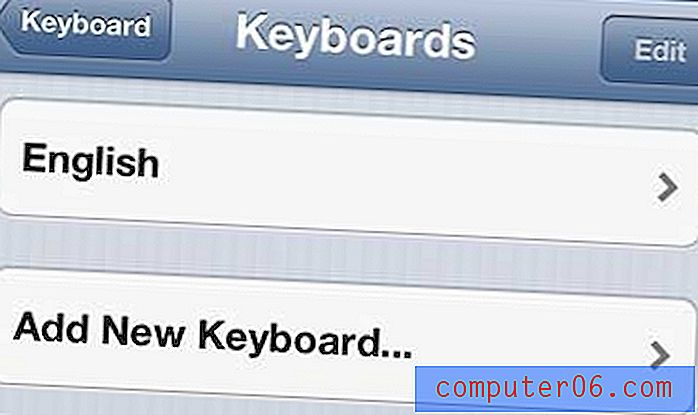
Legg til et nytt tastatur
Trinn 6: Bla ned og trykk på Emoji- alternativet.
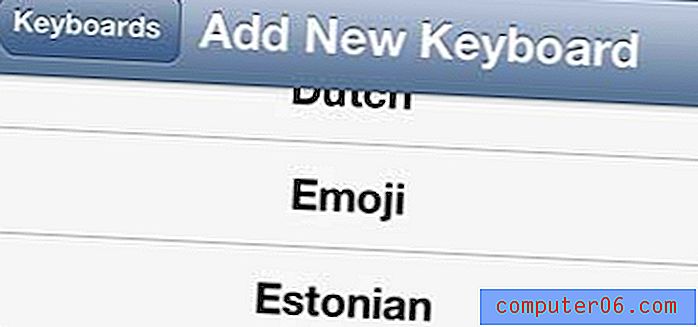
Velg alternativet Emoji
Dette kommer til å legge et klodeikon til tastaturet ditt, for eksempel på bildet nedenfor.
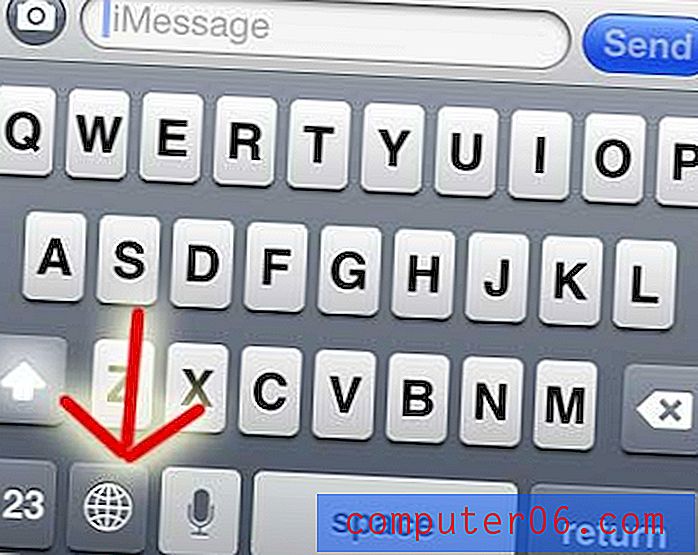
Du kan trykke på det ikonet for å vise emoji-tastaturet og begynne å legge til tegnene i meldingene dine.
Hvordan få emojis på en iPhone 5 i iOS 10
Trinnene for å legge til Emoji-tastaturet er nesten identiske i iOS 10, men skjermene og menyene ser litt annerledes ut. Du kan sjekke nedenfor om din iPhone ser annerledes ut enn det som er vist ovenfor.
Trinn 1: Åpne Innstillinger .
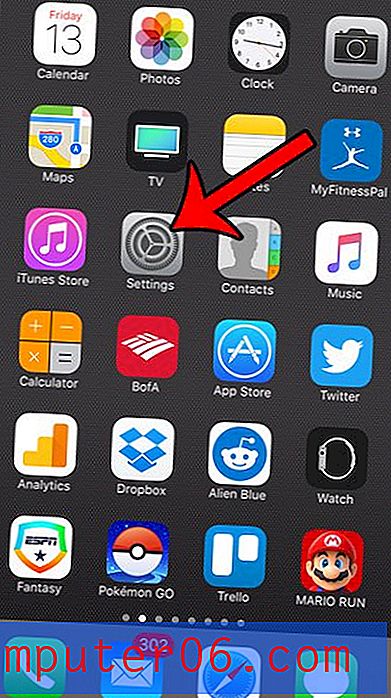
Trinn 2: Bla ned og velg Generelt .
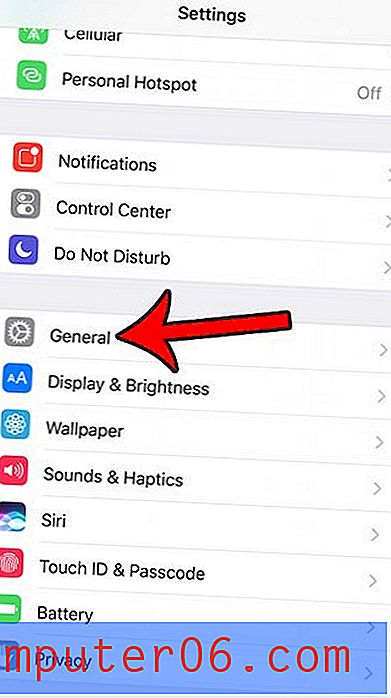
Trinn 3: Bla ned og trykk på Tastatur .
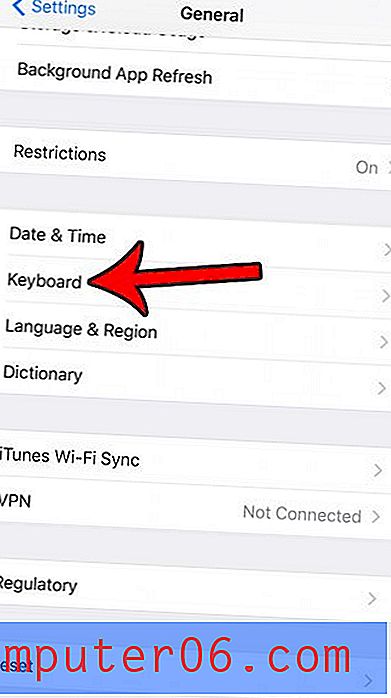
Trinn 4: Trykk på Tastaturer øverst på skjermen.
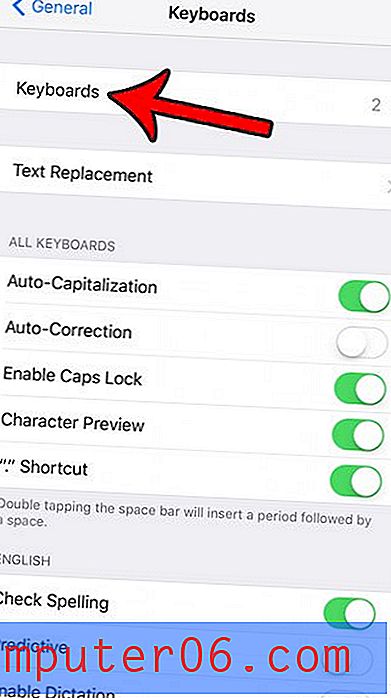
Trinn 5: Velg knappen Legg til nytt tastatur .
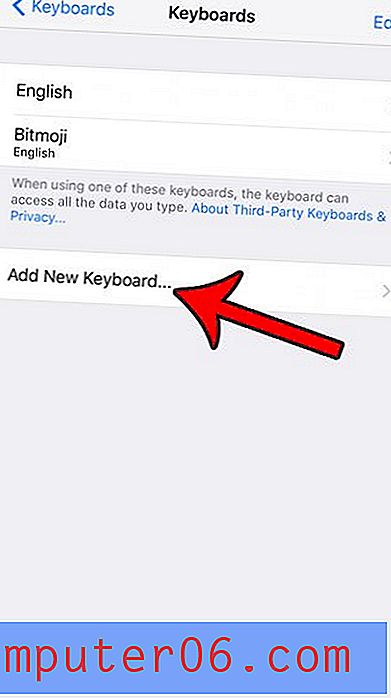
Trinn 6: Velg Emoji- alternativet.
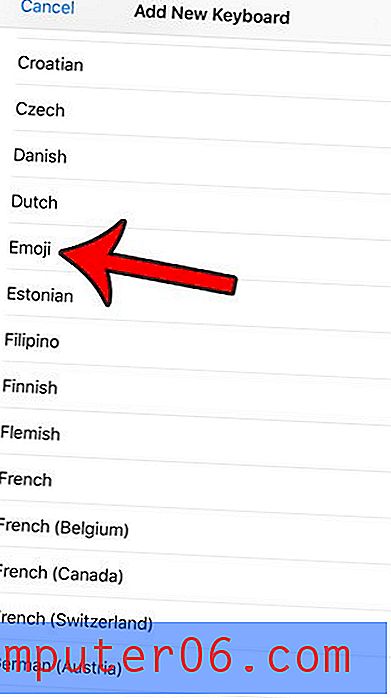
Hvis du oppdager at du blir irritert av lyden fra tastaturklikket mens du skriver, er det mulig å slå av iPhone 5-tastaturklikk. Dette er spesielt nyttig hvis du bruker telefonen din offentlig, da tastaturlydene kan være distraherende for fremmede i offentlige innstillinger.